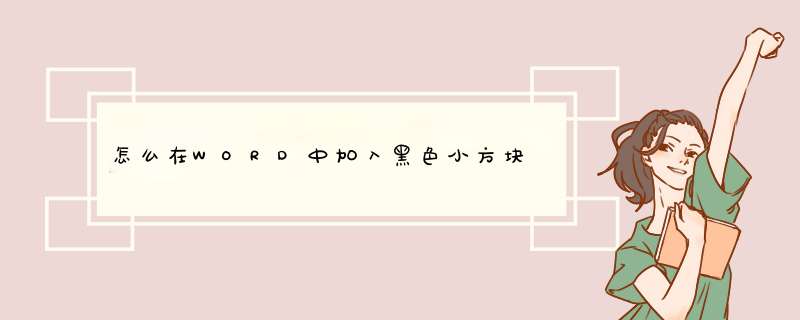
方法步骤如下:
1、打开需要 *** 作的WORD文档,在需要插入黑色小方块的地方点击插入工具栏中的“符号”,并在其下拉选项中点击“其他符号”。
2、在字体后面选择框中选择“Wingdings 2”,可在下面符号选项中找到黑色的小方块,选择一 个插入的方块样式,然后点击“插入”按钮即可。
3、返回WORD文档,发现已成功加入黑色小方块,下面在同字号的文本前分别添加了不同大小的黑色小方块,可根据实际需求在步骤2中选择小方块的样式插入。
WORD中把小空格方框填黑可通过将小方块符号替换成全黑的小方块符号实现。
方法步骤如下:
1、打开需要 *** 作的WORD文档,选中相关小方框,点击插入选项卡的“符号”,并选择“其他符号”。
2、在Wingdings2中找到并点击选择全黑的小方块,然后点击插入即可。
3、返回主文档,发现WORD中把小空格方框填黑 *** 作完成。
1.选中该段落,切换到“页面布局”,看到“页面背景”。2.在“页面背景”下,点击“页面边框”。
3.d出“边框和底纹”对话框,按照下图进行详尽的设置。切换到“边框”,样式选择“粗直线”,颜色选黑色,应用于“段落”。
欢迎分享,转载请注明来源:内存溢出

 微信扫一扫
微信扫一扫
 支付宝扫一扫
支付宝扫一扫
评论列表(0条)